Utilisation de formats de nombres personnalisés (Microsoft Excel)
Excel fournit un certain nombre de formats de nombres prédéfinis que vous pouvez utiliser.
Il peut arriver que vous ayez besoin d’un format de nombre qui n’est pas prédéfini par Excel. Heureusement, vous pouvez créer des formats de nombres personnalisés qui vous offrent un contrôle complet sur la façon dont les nombres apparaissent.
Les formats numériques personnalisés sont créés grâce à l’utilisation de codes de formatage.
Avant de pouvoir créer vos propres formats de nombres personnalisés, vous devez comprendre le fonctionnement des codes de formatage. Les quelques conseils suivants examinent chacun des codes de formatage compris par Excel. (Voir link: / excel-Understanding_Number_Formatting_Codes [ici], link: / excel-Understanding_Date_and_Time_Formatting_Codes [ici], et link: / excel-Understanding_Color_and_Conditional_Formatting_Codes [here].) |||| Si vous étudiez ces codes, vous serez prêt à créer vos propres formats.
Une fois que vous avez compris les codes de formatage, vous pouvez commencer à créer vos propres formats. Pour ce faire, sélectionnez d’abord les cellules que vous souhaitez formater, puis choisissez Cellules dans le menu Format. Lorsque vous voyez la boîte de dialogue Format de cellule, assurez-vous de sélectionner l’onglet Nombre et de sélectionner Personnalisé comme catégorie de nombre, qui est le choix du bas dans la liste Catégorie.
(Voir la figure 1.)
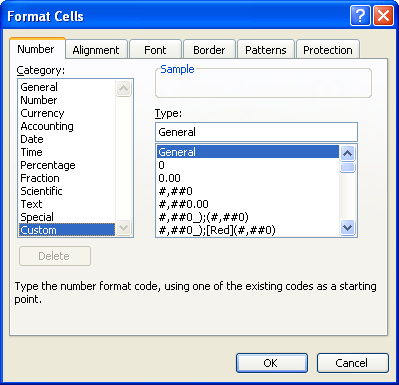
Figure 1. L’onglet Nombre de la boîte de dialogue Format de cellule.
Dans le champ Type sur le côté droit de la boîte de dialogue se trouve le code du format de nombre actuellement sélectionné. Vous pouvez modifier ces codes ou simplement entrer vos propres codes. En ajoutant des conditions et des couleurs à vos formats, vous pouvez en effet devenir très complexe. Tout ce que vous entrez est automatiquement ajouté à la catégorie Personnalisé et peut être utilisé n’importe où dans le classeur.
ExcelTips est votre source pour une formation Microsoft Excel rentable.
Cette astuce (2673) s’applique à Microsoft Excel 97, 2000, 2002 et 2003.